의문
문제: Windows에서 데스티니 가디언즈 멈춤 및 데스크톱 충돌 문제를 해결하는 방법은 무엇입니까?
안녕하세요, 저는 데스티니 가디언즈를 몇 달 동안 아무 문제 없이 플레이하고 있습니다. 갑자기 이 문제가 발생하기 시작했습니다. 게임이 멈추고 약 15-20초 후에 오류 코드 없이 바탕 화면에 충돌이 발생합니다. 나는 전혀 문제 없이 게임을 하곤 했고 지금은 계속해서 정지와 충돌에 직면합니다. 내가해야 할 일에 대한 조언이 있습니까? 저는 윈도우 10을 사용하고 있습니다.
해결 답변
데스티니 가디언즈는 2019년 10월 번지에서 개발 및 퍼블리싱한 1인칭 약탈 슈팅 게임입니다. 이 게임은 꽤 성공적이었고 그 이후로 비교적 큰 팬층을 유지하고 있습니다. 업계의 다른 많은 프랜차이즈와 마찬가지로 이 타이틀은 플레이어가 직면해야 하는 기술적인 문제, 특히 데스티니 가디언즈의 정지 및 충돌을 피하지 않습니다.
사용자는 통찰력이나 오류 코드를 제공하지 않고 게임이 멈추고 잠시 후 종료된다고 보고했습니다. 의심할 여지 없이 이 동작은 문제를 해결하기 어려울 수 있습니다. 오류 코드는 원치 않는 동작에 대한 보다 정확한 원인을 찾는 데 도움이 될 수 있기 때문입니다.
어떤 경우에는 사용자가 새 하드웨어나 소프트웨어를 설치하는 등 Windows에서 아무 것도 변경하지 않고 문제가 시작되었다고 주장했습니다. 그러나 데스티니 가디언즈 정지 및 충돌에 대한 보다 일관된 이유는 게임 개발자가 최신 패치를 적용한 후에 발생하는 것입니다.[1] 예를 들어, 사람들은 가장 최근의 위치 퀸 4.0.0.3 패치로 업데이트한 후 문제가 시작되었다고 보고했습니다.
문제가 발생하는 데에는 여러 가지 이유가 있을 수 있습니다. 손상된 시스템 파일 또는 캐시,[2] 오래된 GPU 드라이버 등. 일부 사용자는 문제를 해결하기 위해 Gaming Services를 다시 설치해야 한다고 말했습니다. 아래에서 세부정보를 확인하세요.
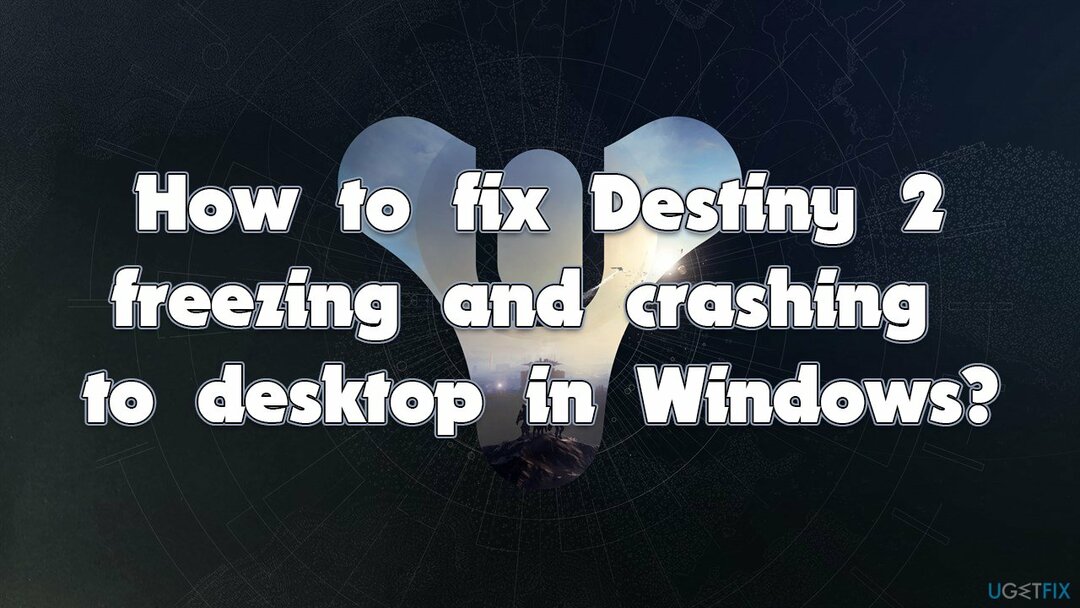
일반적으로 확인해야 할 사항
손상된 시스템을 복구하려면 라이센스 버전을 구입해야 합니다. 이미지 변경 이미지 변경.
경우에 따라 데스티니 가디언즈 충돌 및 정지의 원인은 예상보다 훨씬 간단할 수 있습니다. 따라서 다음과 같은 빠른 솔루션을 먼저 시도하는 것이 좋습니다.
- 컴퓨터 다시 시작
- GPU, 마더보드, RAM 및 PSU(전원 공급 장치)의 먼지 청소
- Windows를 최신 버전으로 업데이트
- 구형 GPU를 사용하는 경우 비디오 설정을 낮게 설정하십시오.
- 게임을 다시 설치합니다.
이러한 수정 사항이 도움이 되지 않으면 아래의 고급 수정 사항을 계속 진행할 수 있습니다. 또한 다음을 사용하여 장치를 스캔하는 것이 좋습니다. 이미지 변경맥 세탁기 X9 기본 Windows 문제를 자동으로 쉽게 찾아 제거할 수 있는 PC 복구 도구.
1. 드라이버 업데이트
손상된 시스템을 복구하려면 라이센스 버전을 구입해야 합니다. 이미지 변경 이미지 변경.
GPU 드라이버[3] 고품질 게임 경험의 매우 중요한 부분입니다. 최신 드라이버 업데이트는 게임의 결함 및 버그를 수정할 수 있을 뿐만 아니라 다양한 충돌 및 오류도 해결합니다. 내장된 Windows 업데이트 기능을 통해 업데이트를 시도할 수 있습니다.
- 유형 업데이트 Windows 검색 및 히트 입력하다
- 딸깍 하는 소리 업데이트 확인 사용 가능한 모든 것을 설치하십시오
- 그런 다음 선택적 업데이트 보기
- 찾기 드라이버 업데이트 섹션에서 확인란을 선택하고 다운로드 및 설치
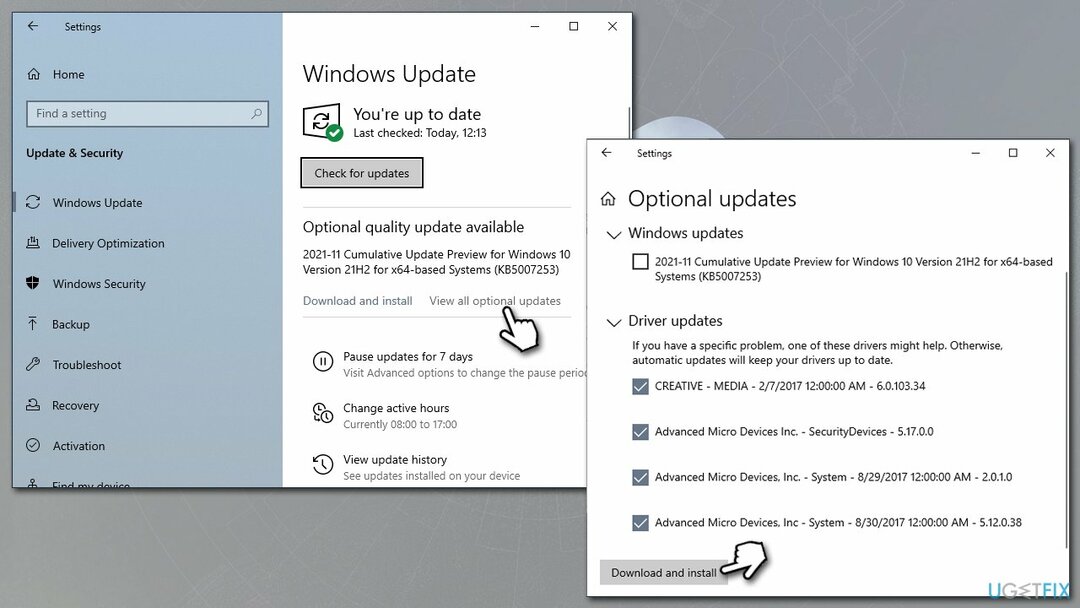
- 재시작 당신의 시스템.
그러나 Windows가 최신 드라이버를 찾지 못할 수 있으므로 이 옵션이 항상 효과적인 것은 아닙니다. 그렇다면 대신 방문 할 수 있습니다. 엔비디아, AMD, 또는 인텔 공식 웹사이트에서 적절한 드라이버를 찾으십시오. 빨리 하고 싶거나 필요한 드라이버를 모르는 경우 다음을 사용하는 것이 좋습니다. 드라이버 수정 대신에.
2. 드라이버 재설치
손상된 시스템을 복구하려면 라이센스 버전을 구입해야 합니다. 이미지 변경 이미지 변경.
버그가 있는 드라이버 캐시는 게임 충돌 및 정지를 비롯한 다양한 게임 문제를 일으킬 수 있습니다. 드라이버 제거:
- 를 마우스 오른쪽 버튼으로 클릭 시작 그리고 고르다 기기 관리자
- 확장 디스플레이 어댑터 부분
- GPU를 마우스 오른쪽 버튼으로 클릭하고 기기 제거
- 에 체크 이 장치의 드라이버 소프트웨어 삭제 체크 표시 및 클릭 제거
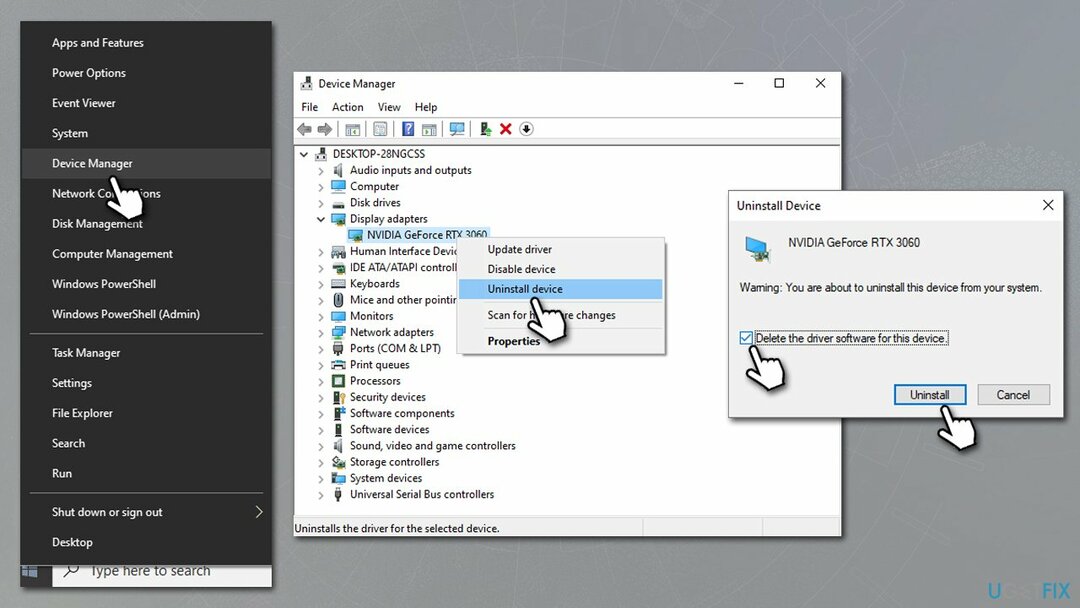
- 재시작 당신의 PC
- 이전 섹션에서 언급한 방법 중 하나를 사용하여 GPU용 최신 드라이버를 설치합니다.
3. 시스템 파일 손상 확인
손상된 시스템을 복구하려면 라이센스 버전을 구입해야 합니다. 이미지 변경 이미지 변경.
- 유형 cmd 윈도우 검색에서
- 를 마우스 오른쪽 버튼으로 클릭 명령 프롬프트 검색 결과 및 선택 관리자 권한으로 실행
- 때 사용자 계정 제어 창이 뜨면 클릭 네
- 다음 명령을 입력하고 누르십시오 입력하다:
sfc /scannow - 완료되면 다음 명령도 실행하십시오.
dism /online /cleanup-image /checkhealth
dism /online /cleanup-image /restorehealth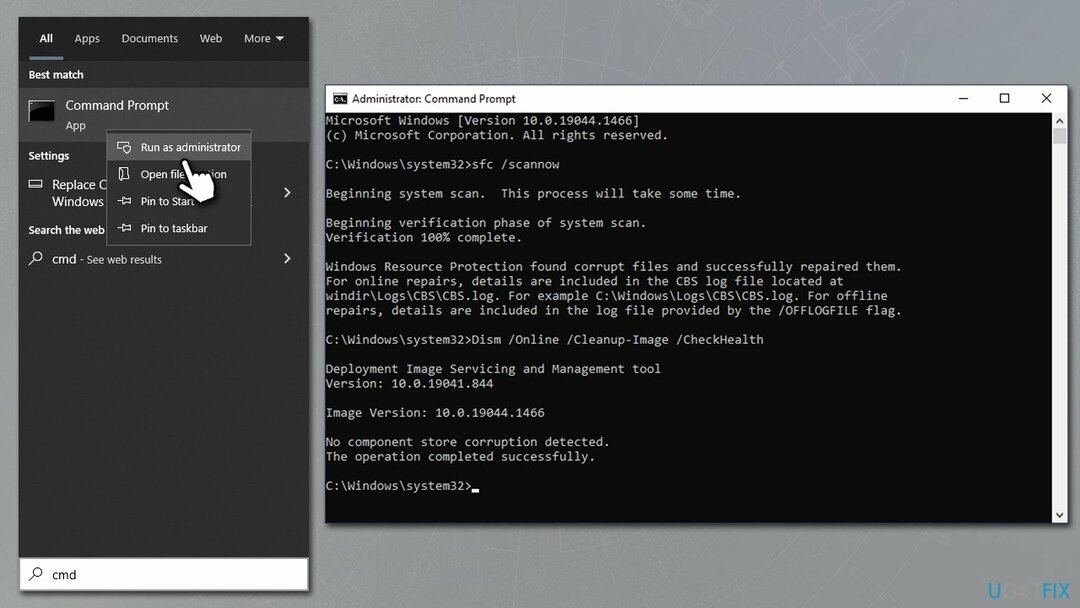
- 재시작 당신의 장치.
4. 게임 서비스 재설치
손상된 시스템을 복구하려면 라이센스 버전을 구입해야 합니다. 이미지 변경 이미지 변경.
GamePass를 사용하는 사용자의 경우 Windows에 게임 서비스가 설치되어 있어야 합니다. 다음과 같이 다시 설치할 수 있습니다.
- 마우스 오른쪽 버튼으로 클릭 시작 그리고 고르다 PowerShell(관리자)
- 언제 사용자 계정 제어 표시, 클릭 네
- 새 창에서 다음 명령을 복사하여 붙여넣고 입력하다 후에:
Get-AppxPackage *gamingservices* -allusers | 제거-appxpackage-allusers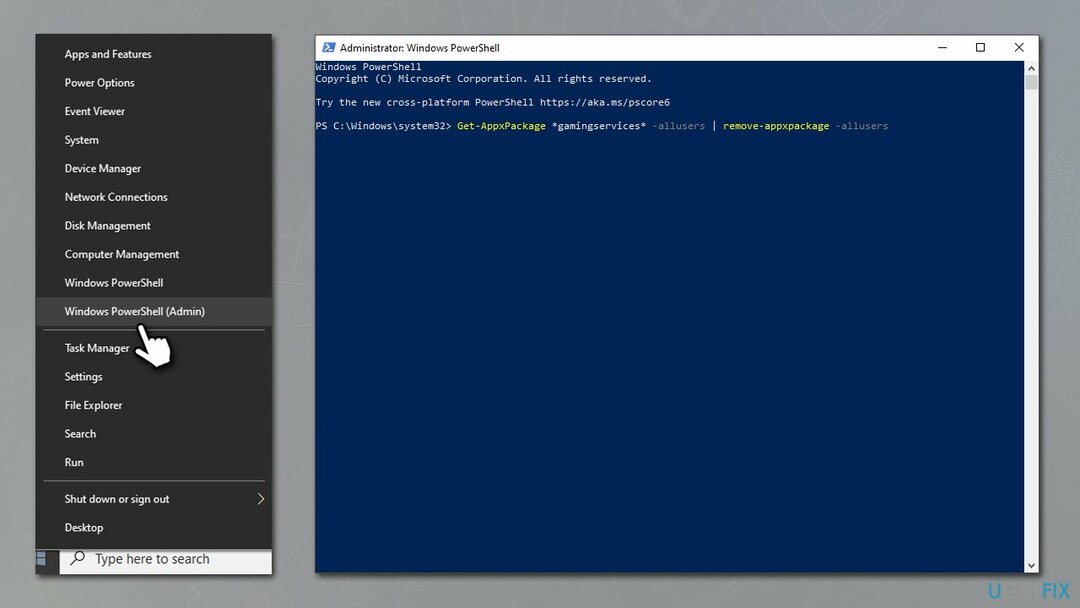
- 명령이 실행되면 다음 명령을 실행합니다.
항목 제거 -경로 "HKLM:\\System\\CurrentControlSet\\Services\\GamingServices" -recurse
항목 제거 -경로 "HKLM:\\System\\CurrentControlSet\\Services\\GamingServicesNet" -recurse - 일단 완료, 재시작 너의 컴퓨터
- Windows가 로드되면 Xbox 앱을 엽니다. 게임 서비스 설치
- 누르다 설치하다 그리고 화면의 지시를 따릅니다.
5. 셰이더 캐시 정리[Nvidia만 해당]
손상된 시스템을 복구하려면 라이센스 버전을 구입해야 합니다. 이미지 변경 이미지 변경.
- 열려있는 엔비디아 제어판
- 고르다 3D 설정 관리 왼쪽에
- 에서 전역 설정 탭에서 아래로 스크롤하여 찾기 셰이더 캐시 크기
- 드롭다운 메뉴에서 장애가있는
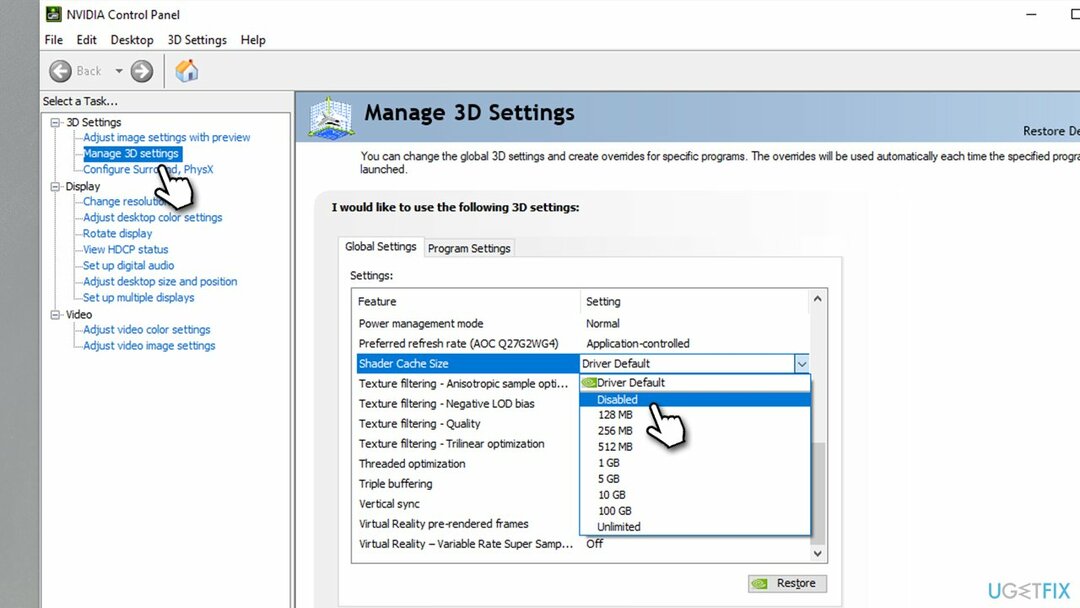
- 재시작 당신의 PC
- [선택 사항] 이 시점에서 GPU 드라이버를 새로 설치할 수 있습니다. 솔루션 번호 2를 참조하세요.
- 다음으로 입력 디스크 정리 Windows 검색에서 누르고 입력하다
- 주 드라이브 선택(씨: 기본적으로)를 클릭하고 좋아요
- 표시 DirectX 셰이더 캐시 클릭 좋아요
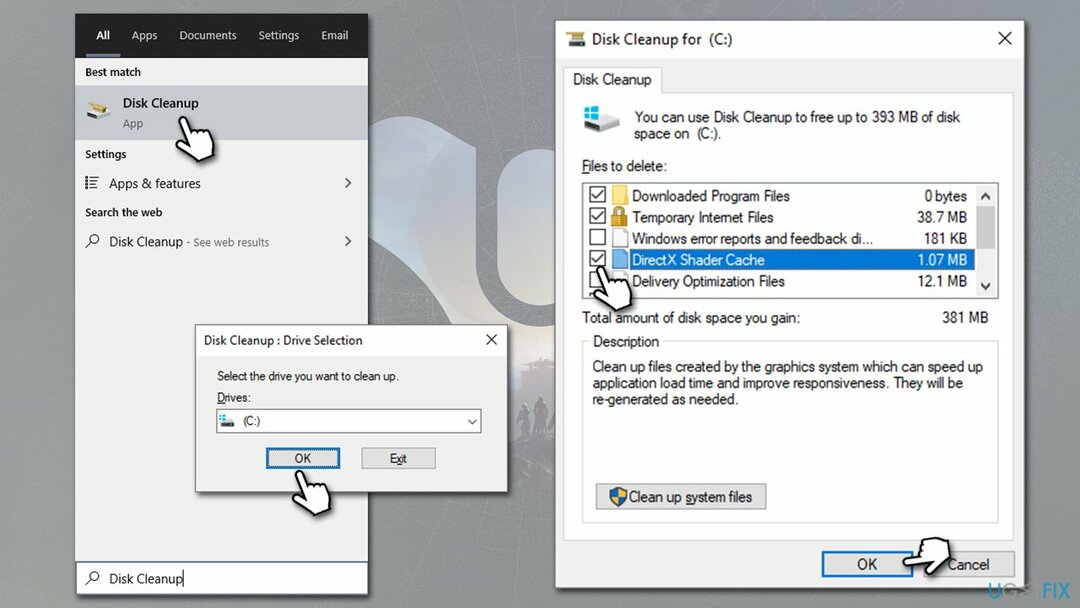
- 재부팅 당신의 PC를 다시 한 번
- 열려있는 엔비디아 제어판 다시 한 번 활성화 셰이더 캐시 크기.
당신이 관심을 가질 만한 유사한 주제:
- Steam에서 레지던트 이블 빌리지 검은 화면 충돌
- d3d11.dll 게임 충돌
- Forza Horizon 5 시작 충돌
- 게임을 실행할 수 없음: 복구할 수 없는 오류.
자동으로 오류 복구
ugetfix.com 팀은 사용자가 오류를 제거하기 위한 최상의 솔루션을 찾도록 돕기 위해 최선을 다하고 있습니다. 수동 수리 기술로 어려움을 겪고 싶지 않다면 자동 소프트웨어를 사용하십시오. 모든 권장 제품은 당사 전문가의 테스트 및 승인을 거쳤습니다. 오류를 수정하는 데 사용할 수 있는 도구는 다음과 같습니다.
권하다
지금 그것을 할!
수정 다운로드행복
보장하다
지금 그것을 할!
수정 다운로드행복
보장하다
Reimage를 사용하여 오류를 수정하지 못한 경우 지원 팀에 도움을 요청하십시오. 귀하의 문제에 대해 알아야 한다고 생각하는 모든 세부 정보를 알려주십시오.
특허 받은 이 수리 프로세스는 사용자 컴퓨터에서 손상되거나 누락된 파일을 대체할 수 있는 2,500만 구성 요소의 데이터베이스를 사용합니다.
손상된 시스템을 복구하려면 라이센스 버전을 구입해야 합니다. 이미지 변경 맬웨어 제거 도구.

개인 인터넷 액세스 인터넷 서비스 제공업체를 차단할 수 있는 VPN입니다. 정부, 및 제3자가 귀하의 온라인을 추적하지 못하도록 하고 완전히 익명을 유지할 수 있도록 합니다. 이 소프트웨어는 토렌트 및 스트리밍을 위한 전용 서버를 제공하여 최적의 성능을 보장하고 속도를 늦추지 않습니다. 또한 지리적 제한을 우회하고 위치에 관계없이 Netflix, BBC, Disney+ 및 기타 인기 있는 스트리밍 서비스와 같은 서비스를 제한 없이 볼 수 있습니다.
맬웨어 공격, 특히 랜섬웨어는 사진, 비디오, 직장 또는 학교 파일에 단연코 가장 큰 위험입니다. 사이버 범죄자는 강력한 암호화 알고리즘을 사용하여 데이터를 잠그기 때문에 비트코인의 몸값이 지불될 때까지 더 이상 사용할 수 없습니다. 해커에게 비용을 지불하는 대신 먼저 대안을 사용해야 합니다. 회복 손실된 데이터의 적어도 일부를 검색하는 데 도움이 될 수 있는 방법. 그렇지 않으면 파일과 함께 돈을 잃을 수도 있습니다. 암호화된 파일 중 일부를 복원할 수 있는 최고의 도구 중 하나 – 데이터 복구 프로.